
V tomto článku se podrobně o tom, co je Antimalware Service spustitelný proces, o možných důvodech, pro které je „zatížení“ procesor nebo paměť (a jak to napravit) a jak zakázat msmpeng.exe.
Antimalware Service Executable funkce Process (msmpeng.exe)
Msmpeng.exe - hlavní pozadí proces Windows Defender v systému Windows 10 vložené do systému Windows 10 (také postaven v systému Windows 8, lze nastavit jako součást sady Microsoft Anti-Virus ve Windows 7), stále běží výchozí. Spustitelný soubor proces se nachází ve složce C: \ Program Files \ Windows Defender \.
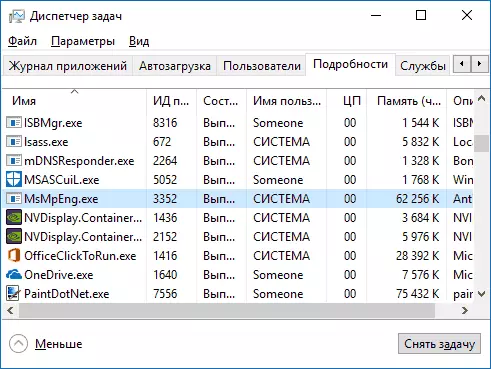
Při práci, Windows Defender kontroluje z internetu a všechny nově zahájené programy pro viry nebo jiné hrozby. Také čas od času automatické údržby systému systému, běžících procesů a obsah disku pro škodlivými programy jsou kontrolovány.
Proč msmpeng.exe načte procesor a používá velké množství paměti RAM
I s personálním obsazení Antimalware Service nebo spustitelného msmpeng.exe, může použít významnou část prostředků procesoru a množství paměti RAM notebooku, ale obvykle se to stane, to dlouho a v určitých situacích.
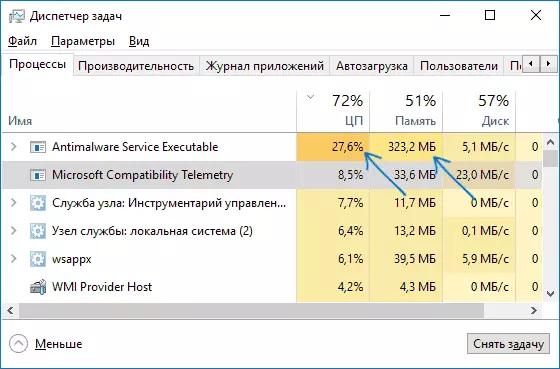
Normální provoz systému Windows 10, určený proces může použít velké množství počítačových zdrojů v následujících situacích:
- Ihned po zapnutí a přihlášení do systému Windows 10 po určitou dobu (až několik minut na slabých PC nebo notebooku).
- Po několika časových nečinný (startů automatické údržby systému).
- Při instalaci nových programů a her, vybalování archivy stahování spustitelných souborů z Internetu.
- Při spuštění programu (po krátkou dobu při spuštění).
Nicméně, v některých případech je možné, trvalé zatížení procesoru způsobené msmpeng.exe a nezávislý z výše uvedených činností. V tomto případě se tyto informace mohou být opraveny:
- Zkontrolujte, zda je zátěž stejná po „vypnutí“ a restartování systému Windows 10 a po výběru položky „Restart“ v nabídce Start. Pokud se po restartu je vše v pořádku (po krátkém zatížení skoku, snižuje), se snaží zakázat rychlé spuštění systému Windows 10.
- Pokud máte antivirus třetí strany staré verze (i když nové antivirové základy), pak může problém způsobit konflikt dvou antivirů. Moderní antivirony mohou pracovat s Windows 10 a v závislosti na konkrétním produktu nebo zastavit ochránce nebo pracovat s ním. Zároveň mohou staré verze stejných antivirů způsobit problémy (a někdy se musí setkat na počítačích uživatelů, kteří dávají přednost používání placených produktů zdarma).
- Přítomnost škodlivého softwaru, se kterými systém Windows Defender nemůže "Cope" způsobit také vysoké zatížení spustitelného procesoru antimalware služby. V tomto případě se můžete pokusit použít speciální prostředky odstranění škodlivých programů, zejména adwcleaner (není v rozporu s instalovanými antivirusy) nebo antivirovými spouštěcími disky.
- Pokud se vyskytnou problémy s problémem s pevným diskem v počítači, může být také příčinou pozornosti problému, zjistit, jak zkontrolovat pevný disk v chybách.
- V některých případech může problém způsobit konflikty s služby třetích stran. Zkontrolujte, zda je uloženo s vysokým zatížením, pokud provádíte čisté Windows 10 ke stažení. Pokud vše přijde do normálu, můžete vyzkoušet jednostranná služba pro identifikaci problému.
MSMPENG.EXE je obvykle ne virus, ale pokud máte takové podezření, v Správci úloh klepněte pravým tlačítkem myši na proces a vyberte položku Otevřete položku kontextového menu umístění souboru. Pokud je v C: Program Files Systém Windows Defender, je nejpravděpodobnější, že bude v pořádku (můžete se také podívat na vlastnosti souboru a ujistit se, že má Microsoft Digital Signature). Další možností je zkontrolovat provozní procesy Windows 10 pro viry a další hrozby.
Jak zakázat msmpeng.exe
Za prvé, nedoporučuji vypnout MSMPENG.EXE, pokud to funguje v normálním režimu a občas načte počítač na krátkou dobu. Existuje však schopnost odpojit se.
- Pokud chcete vypnout antimalware služby spustitelný soubor, jednoduše přejděte do centra zabezpečení systému Windows Defender (dále klikněte na ikonu ochrany v oznamovací oblasti), vyberte "Ochrana proti virům a hrozbám" a poté - "Parametry ochrany viru a Hrozby ". Odpojte položku "Ochrana v reálném čase". Samotný proces MSMPENG.EXE zůstane spuštěn, nicméně zatížení zatížení procesoru spadá na 0 (po chvíli bude ochrana proti viry automaticky povoleno znovu).
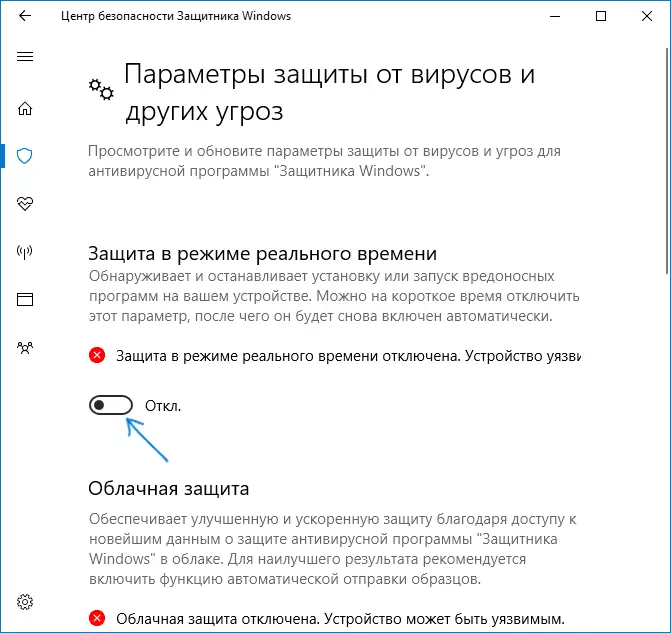
- Zabudovanou ochranu virů můžete zcela zakázat, i když je nežádoucí - jak zakázat Defender Windows 10.
To je vše. Doufám, že bych mohl pomoci zjistit, jaký druh procesu je a jaká příčina aktivního využití systémových zdrojů může být.
